MediaFire ist ein Dienst für Dateihosting, Dateisynchronisation und Cloud-Speicher. Ist MediaFire sicher in der Anwendung? Ist es für Sie erforderlich, Dateien auf MediaFire zu speichern? Dieser Beitrag von MiniTool gibt Ihnen diese Antworten und zeigt Ihnen, wie Sie Ihre Dateien schützen können.
Was ist MediaFire
Was ist MediaFire? MediaFire ist ein Datei-Hosting-Service, der die Cloud nutzt und es Benutzern ermöglicht, Dateien zu speichern, zu teilen und herunterzuladen. Sie können alle Daten auf MediaFire.com hochladen, wie z.B. Fotos, Videos und Texte, und Sie können jederzeit und überall über Ihr Mobiltelefon, Ihren Computer oder Ihr Netzwerk auf sie zugreifen.
Merkmale von MediaFire
- 10 GB kostenloser Speicherplatz/bis zu 4 GB pro Datei – Großer Speicherplatz für große Dateien, wie z. B. Video, PDF und Audio.
- Mehrere Dateien auf einmal hochladen – Laden Sie hunderte oder sogar tausende von Dateien auf einmal über jeden Webbrowser, Android, Windows, iPhone oder iPad hoch.
- Einfaches Freigeben nach dem Hochladen – MediaFire ermöglicht Ihnen das einfache Freigeben per E-Mail, auf Ihrer Website, in sozialen Medien oder überall mit Links.
- Einfaches Verwalten – Hochladen, Kopieren, Verschieben und Kontrollieren des Zugriffs auf Dateien von überall über einen Desktop oder ein Mobiltelefon.
Vor- und Nachteile von MediaFire
Vorteile
- Die Oberfläche der MediaFire-Website ist klar und einfach zu bedienen.
- MediaFire macht es einfach, Dateien zu teilen. Einer der Vorteile von MediaFire ist sein hohes Upload-Limit.
Nachteile
- MediaFire verfügt nicht über eine Desktop-Anwendung, so dass Sie keine Dateien mit Ihrem Computer synchronisieren können.
- MediaFire hat keinen eingebauten Musik- oder Videoplayer und kann nicht einmal eine Vorschau von Dokumenten, wie z. B. Microsoft Office-Dateien oder PDF-Dateien, anzeigen.
- MediaFire hat eine schlechte Upload- und Download-Geschwindigkeit.
Wie man MediaFire verwendet
Wie verwendet man MediaFire? Hier ist eine detaillierte Einführung.
Schritt 1: Gehen Sie auf die offizielle Website von MediaFire und klicken Sie auf die Schaltfläche Einloggen, um ein MediaFire-Konto zu erstellen.
Schritt 2: Wählen Sie einen Plan. Es gibt drei Pläne – Basic, Pro, oder Business.
- Der Basisdienst ist kostenlos und erlaubt Ihnen, bis zu 10 GB Dateien zu speichern.
- Die Pro-Version kostet 3,75 $ pro Monat und erlaubt Ihnen, bis zu 1TB Dateien zu speichern.
- Die Business-Version kostet 40 $ pro Monat und ermöglicht es Ihnen, 100TB Dateien zu speichern.
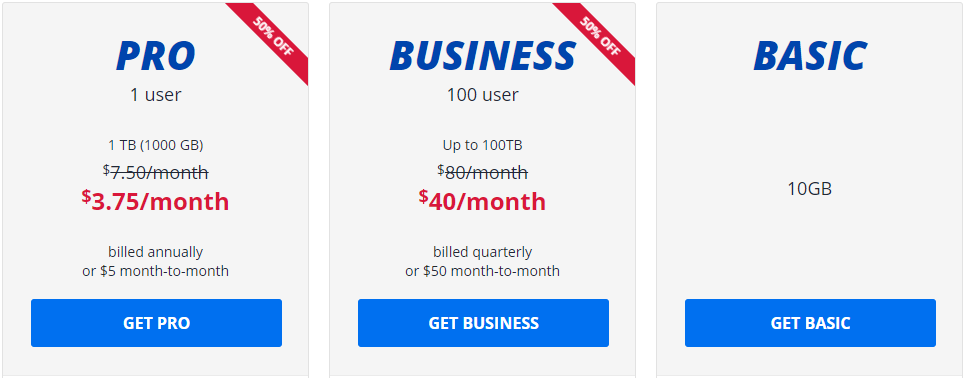
Schritt 3: Geben Sie Ihre Kontodaten ein und aktivieren Sie das Kontrollkästchen Ich stimme den Nutzungsbedingungen zu.
Schritt 4: Klicken Sie auf die Schaltfläche UPLOAD und wählen Sie die Datei oder den Ordner zum Hochladen aus.
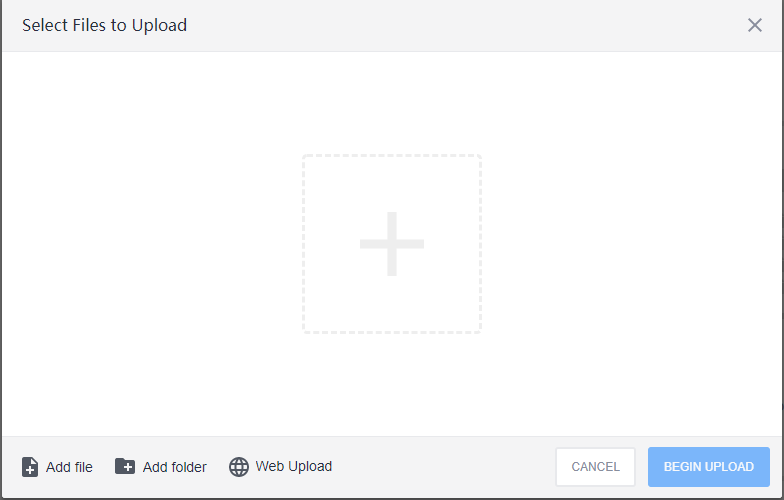
Schritt 5: Klicken Sie auf die Schaltfläche Upload beginnen, um den Vorgang zu starten.
Ist MediaFire sicher
Nachdem einige grundlegende Informationen über MediaFire bekannt sind, machen sich einige Leute auch Gedanken über die Sicherheit von MediaFire und fragen sich, ob es sicher ist, von dort herunterzuladen.
Also, ist MediaFire sicher? Dieser Abschnitt zeigt die Antwort für Sie.
Ist MediaFire sicher?
Die meisten Bewertungen von Benutzern über MediaFire sind positiv, aber es erfordert besondere Aufmerksamkeit für Popup-Werbung. Seit MediaFire Werbung und Popup-Fenster mit Links hinzugefügt hat, leiten diese Links die Benutzer auf andere Websites um, so dass das Vertrauen der Benutzer in MediaFire gesunken ist.
Einige Benutzer sind auch der Meinung, dass MediaFire auf diese Weise Geld verdienen könnte, da es eine kostenlose Version hat, und sie denken, dass MediaFire ihre Daten an Google verkaufen könnte.
Wenn Sie die Dienste von MediaFire nutzen, überwacht es einige Ihrer Aktivitäten. Zum Beispiel verfolgt es Ihre Interaktionen mit Werbung und sammelt persönliche Daten, wie Kontaktnamen und E-Mail-Adressen. Es wird empfohlen, die Anzeige sofort nach dem Erscheinen zu schließen, um Ihre Datensicherheit zu gewährleisten.
Verwandte Artikel:
- 6 beste kostenlose Adblock für Chrome | Ads auf Chrome blockieren
- Wie man Werbung aus Windows 10 entfernt – Ultimative Anleitung
Außerdem bietet MediaFire keine Verschlüsselung für Ihre Dateien, auch wenn eine Ende-zu-Ende-Verschlüsselung als Standard für jeden Dateifreigabe- oder Cloud-Speicherdienst gilt. Das bedeutet, dass keine Maßnahmen ergriffen wurden, um die Angriff zum Zerstören der Dateien während der Übertragung zu verhindern, und es gibt keinen Schutz für Dateien, wenn sie auf dem MediaFire-Server sind.
Außerdem gibt es in MediaFire keine Zwei-Faktor-Authentifizierung. Der einzige Schutz, den MediaFire bietet, ist, dass Sie ein Passwort für den freigegebenen Link festlegen können, und Sie müssen für den Zugriff auf diese Funktion bezahlen.
Ist es sicher, von MediaFire herunterzuladen?
Ist es sicher, von MediaFire herunterzuladen? Beim Herunterladen von Programmen von MediaFire sind einige Benutzer auch besorgt über mögliche Viren, die ihr Gerät infizieren könnten. Vielleicht interessieren Sie sich für diesen Beitrag – Wie schützt man seinen Computer vor Viren? (12 Methoden).
MediaFire hat einige Probleme mit dem Datenschutz, aber es hat auch einige Vorteile. Die positive Seite ist, dass MediaFire keinen Anspruch auf das Eigentum an den Inhalten erhebt, die Sie hochladen. Es hat auch eine gute Datenaufbewahrungsstrategie und löscht alle Benutzerinformationen 30 Tage, nachdem Sie Ihr Konto gekündigt haben.
MediaFire-Probleme
Im Folgenden finden Sie einige Rückmeldungen von Benutzern über die Verwendung von MediaFire aus Foren.
Es gibt ein Problem mit MediaFire in mindestens zwei Teilen von UK. Ich frage mich derzeit, ob MediaFire von BT blockiert wird. Ich kann nicht einmal meine eigenen Dateien herunterladen – von unsungcomposers.com
Gute Seite, aber achten Sie darauf, welches Programm Sie herunterladen, da einige davon Viren oder gefährliche Programme sein können, die Sie gegen Ihre Privatsphäre kontrollieren wollen. Seien Sie vorsichtig, was Sie herunterladen.– von unsungcomposers.com
Ist MediaFire sicher? Die Antwort kann negativ ausfallen. Aber wenn Sie MediaFire trotzdem zum Speichern Ihrer Dateien verwenden wollen, gibt es dann eine Möglichkeit, Ihre Dateien zu sichern oder zu schützen? Natürlich können Sie das tun. Deshalb zeigen wir Ihnen im folgenden Teil, wie Sie Ihre MediaFire-Dateien sicher aufbewahren können.
Wie Sie Ihre Computerdateien schützen können
Da die Benutzung von MediaFire nicht 100% sicher ist, können Sie einige Maßnahmen ergreifen, um Ihre Computerdateien zu schützen. Wir zeigen Ihnen jetzt, wie Sie das tun können.
Geräte entkoppeln
MediaFire erlaubt Ihnen den Zugriff auf Ihre gespeicherten Medienbibliotheken von jedem Gerät, das mit dem Internet verbunden ist. Wenn Ihr Konto also mit anderen Geräten, wie z. B. Smartphones, verknüpft ist, kann es sein, dass das Konto beim Einloggen nicht verifiziert wird.
Heben Sie also die Verknüpfung der Geräte auf und es werden Verifizierungen verlangt, um Ihre Dateien zu schützen.
Windows Defender Firewall aktivieren
Es wird empfohlen, die Windows Defender Firewall oder eine Antiviren-Software eines Drittanbieters zu aktivieren, um Ihre Dateien zu schützen. Sie können versuchen, die Windows Defender Firewall mit den folgenden Schritten zu aktivieren.
Schritt 1: Öffnen Sie das Dialogfeld Ausführen durch Drücken der Tasten Windows +R und geben Sie firewall.cpl in das Feld Ausführen ein. Klicken Sie anschließend auf OK, um die Windows Defender Firewall zu öffnen.
Schritt 2: Klicken Sie auf Windows Defender Firewall ein- oder ausschalten, um die benutzerdefinierten Einstellungen zu öffnen.
Schritt 3: Aktivieren Sie die Optionen Windows Defender Firewall aktivieren in den Bereichen Einstellungen für das private Netzwerk und Einstellungen für das öffentliche Netzwerk und klicken Sie auf die Schaltfläche OK.
Die heruntergeladenen Dateien scannen
Da das Herunterladen von Dateien von MediaFire eine Vireninfektion verursachen kann, wird empfohlen, die heruntergeladenen Dateien zu scannen. Sie können Windows Defender verwenden, um die heruntergeladenen Dateien zu scannen. Hier ist, wie man das macht:
Schritt 1: Finden Sie die heruntergeladene Datei oder den Ordner, den Sie auf Malware scannen möchten.
Schritt 2: Klicken Sie mit der rechten Maustaste auf die heruntergeladene Datei oder den Ordner und wählen Sie Mit Windows Defender scannen.
Schritt 3: Klicken Sie auf Schnell-Scan oder Vollständiger Scan oder Kunden-Scan und wählen Sie den Ordner aus. Das Tool wird erscheinen und beginnen, das ausgewählte Element zu scannen. Der gesamte Vorgang sollte schnell beendet sein. Wenn keine Malware vorhanden ist, wird die Meldung Keine aktuellen Bedrohungen angezeigt.
Wenn jedoch Bedrohungen in dem ausgewählten Element gefunden werden, zeigt Windows Defender eine Warnmeldung mit dem Text Bedrohungen gefunden. Beginnen der empfohlen Aktionen an und es wird Ihnen die Datei oder die Dateien angezeigt, die infiziert wurden. Dann müssen Sie die gefundenen Bedrohungen entfernen. Um diese Arbeit zu erledigen, können Sie auf die Schaltfläche Aktionen starten klicken, um fortzufahren.
Schritt 4: Windows Defender wird die gefundenen Bedrohungen automatisch von Ihrem Computer löschen. Danach sollte Ihr Computer sicher sein.
MediaFire-Alternative verwenden
Wie wir im obigen Abschnitt gezeigt haben, ist MediaFire keine sichere Plattform für Sie, um Ihre Dateien zu speichern. Um Ihre Dateien sicher zu halten, können Sie eine Alternative zu MediaFire verwenden, z. B. Dropbox, Google Drive usw.
Sehen Sie bitte auch:
- Ist Dropbox sicher oder sicher zu verwenden? Wie Sie Ihre Dateien schützen können.
- Ist Google Drive sicher? Wie sicher ist Google Drive?
Dateien regelmäßig sichern
In den meisten Fällen ist eine regelmäßige Datensicherung ein ebenso wichtiger Schritt, um sich vor Bedrohungen zu schützen. Um Ihre Dateien sicher zu halten, können Sie also ein Backup erstellen. Wenn Ihre Daten aufgrund eines Virenangriffs verloren gegangen sind, können Sie das Backup verwenden, um sie wiederherzustellen.
Dazu können Sie das professionelle Backup-Programm – MiniTool ShadowMaker – verwenden. Es wurde entwickelt, um Ihre Dateien, Ordner, Festplatten, Partitionen und das Betriebssystem zu sichern, damit Ihre Dateien und der Computer geschützt werden können.
Sehen wir uns nun an, wie man MiniTool ShdoaMaker zum Sichern der Dateien verwenden kann.
Schritt 1: Laden Sie MiniTool ShadowMaker über den folgenden Button herunter, installieren und starten Sie es.
MiniTool ShadowMaker TrialKlicken zum Download100%Sauber & Sicher
Schritt 2: Klicken Sie auf Testversion beibehalten. Nachdem Sie die Hauptoberfläche aufgerufen haben, gehen Sie auf die Seite Sichern.
Schritt 3: Klicken Sie auf das Modul Quelle, um die Dateien auszuwählen, die Sie sichern möchten, und klicken Sie dann auf OK, um fortzufahren. Sie können eine Vielzahl von Dateien gleichzeitig auswählen.
Schritt 4: Klicken Sie als nächstes auf das Modul Ziel, um einen Zielpfad zum Speichern der gesicherten Dateien auszuwählen. Sie können wählen, ob die Dateien auf einer lokalen Festplatte, einer externen Festplatte oder einem Netzlaufwerk gesichert werden sollen. Klicken Sie dann auf OK, um fortzufahren.
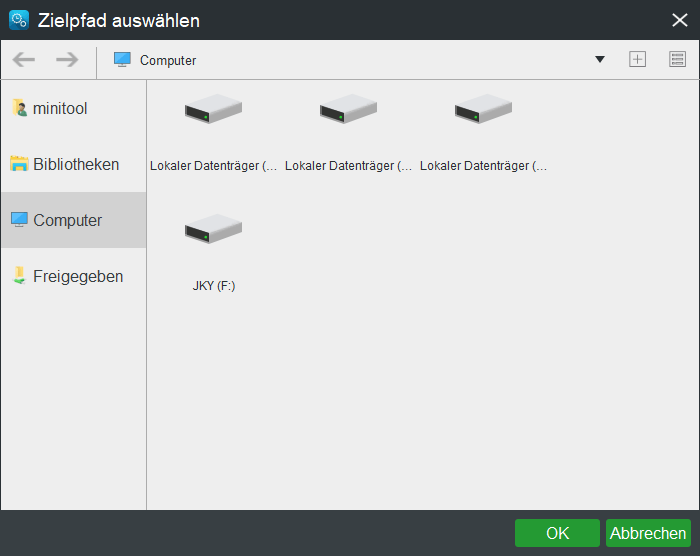
Schritt 5: Nachdem Sie die Quelle und das Ziel der Dateisicherung ausgewählt haben, können Sie auf Jetzt sichern klicken, um den Vorgang zu starten.
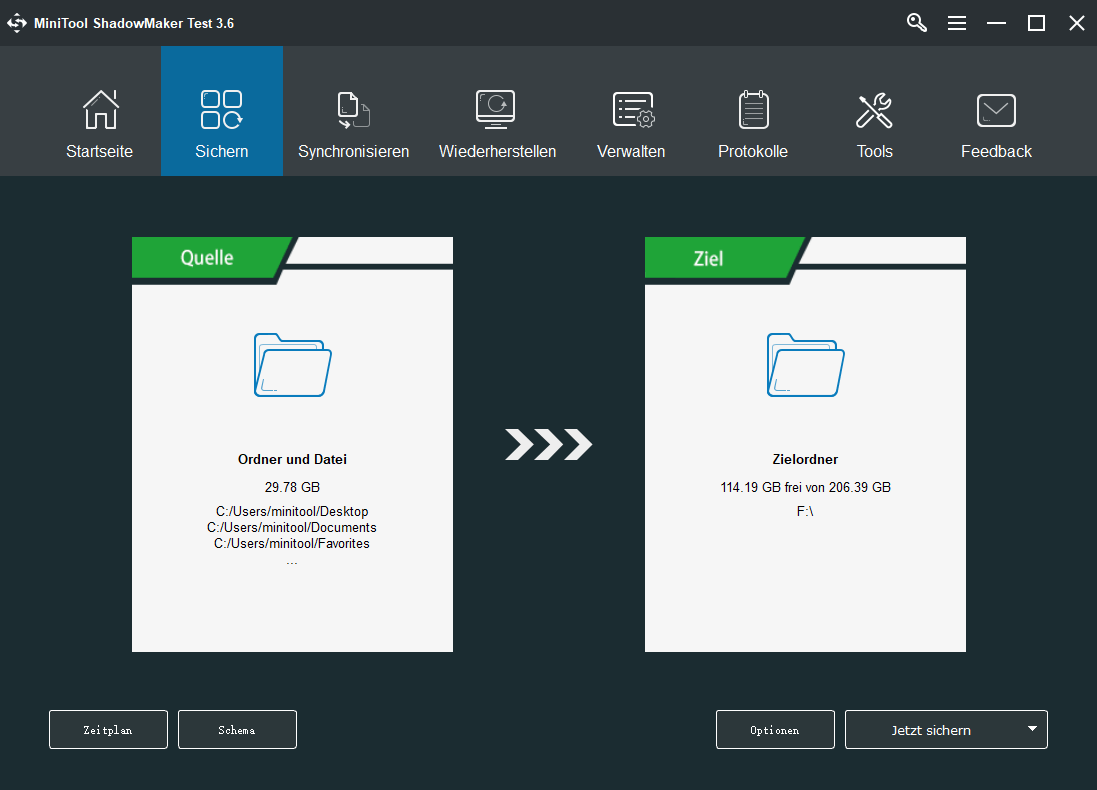
Wenn der Vorgang abgeschlossen ist, haben Sie die Dateien erfolgreich gesichert und den Schutz der Daten gewährleistet. Aus den obigen Informationen können Sie sehen, dass MiniTool ShadowMaker ein sehr einfaches und einfach zu bedienendes Tool ist.
Weiteres Lesen
Um Ihre Dateien sicher zu halten und die MediaFire-Probleme zu vermeiden, können Sie außerdem wählen, die Dateien auf ein lokales Laufwerk oder ein Netzlaufwerk zu synchronisieren, anstatt die Cloud-Dienste zu nutzen. Es ist auch empfehlenswert, die Funktion Synchronisieren von MiniTool ShadowMaker zu verwenden.
Hier erfahren Sie, wie Sie Dateien synchronisieren können:
Schritt 1: Gehen Sie nach dem Start von MiniTool ShadowMaker auf die Seite Synchronisieren.
Schritt 2: Klicken Sie auf das Modul Quelle und Ziel, um die Dateien, die Sie synchronisieren möchten, und den Speicherpfad auszuwählen.
Schritt 3: Klicken Sie auf die Schaltfläche Jetzt synchronisieren, um den Synchronisationsvorgang sofort auszuführen.
Unterm Strich
Was ist MediaFire? Ist MediaFire.com sicher? Nachdem Sie diesen Beitrag gelesen haben, haben Sie vielleicht die Antworten bekommen. MediaFire ist eine großartige Plattform, um Ihre Dateien zu speichern, aber bei der Verwendung können Sie auf einige Probleme beim Herunterladen oder beim Datenschutz stoßen. Sie können mehr Informationen im Haupttextteil erhalten.
Außerdem, wenn Sie irgendein Problem mit MiniTool ShadowMaker haben, können Sie eine Nachricht in der Kommentarzone hinterlassen, oder fühlen Sie sich frei, uns über die E-Mail [email protected] zu kontaktieren und wir werden Ihnen so schnell wie möglich antworten.